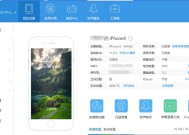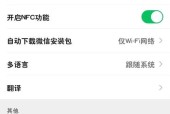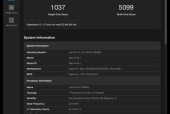小米无线键盘键位失灵怎么办?如何快速修复?
- 数码产品
- 2025-07-10
- 5
- 更新:2025-07-07 02:48:29
小米无线键盘凭借其无线连接、便携以及稳定的性能,成为了许多用户的办公与娱乐好伙伴。但偶尔也会遇到键位失灵的问题,这可能会导致工作效率大打折扣。本文将指导你如何快速修复小米无线键盘键位失灵的问题。
一、了解故障原因
在动手修复之前,了解导致小米无线键盘键位失灵的原因是非常重要的。常见的原因包括:
硬件损坏,如按键物理损伤。
驱动程序问题或系统故障。
电池电量不足或无线连接问题。
键盘表面污垢或异物卡键。

二、排查硬件问题
第一步是排查硬件是否有明显的损坏。仔细观察键盘是否有按键凹陷、断裂或者其他损伤的迹象。如果有明显的物理损伤,这可能是导致键位失灵的原因。
如何检查物理损坏:
1.关闭键盘电源,并拔下无线接收器。
2.轻轻摇动键盘,检查是否有任何零件松动的声音。
3.翻转键盘,轻敲底部,看是否有异物掉落。
如果发现物理损坏,可能需要联系小米官方客服进行维修或更换。

三、检查软件驱动与系统设置
如果硬件没有损坏,接下来应该检查驱动程序和系统设置。
更新或重新安装驱动程序:
1.进入“设备管理器”,找到键盘设备。
2.右键点击,选择“更新驱动程序”。
3.选择自动搜索更新的驱动程序。
检查系统设置:
1.确认没有开启键盘过滤功能或其他可能导致键位失灵的系统设置。
2.尝试重启计算机,有时候系统问题可以通过重启解决。
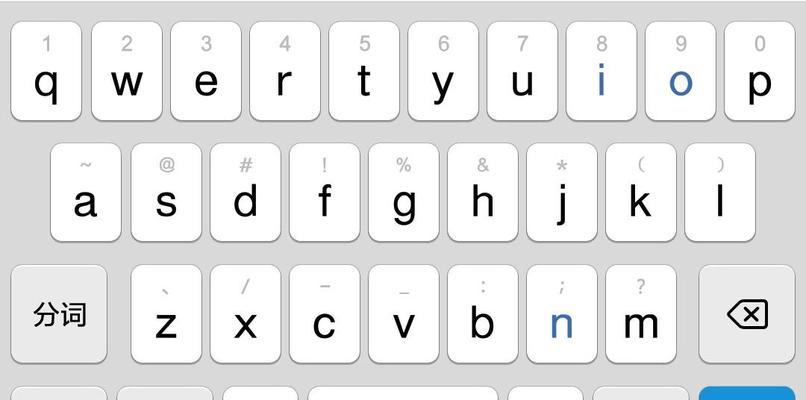
四、处理电量和无线连接问题
如果硬件和软件都没有问题,那么电池电量不足或无线连接故障可能是导致问题的原因。
检查电池状态:
1.确认无线键盘的电池指示灯是否显示电量不足。
2.更换新电池或充电。
重新连接无线接收器:
1.拔下并重新插入无线接收器。
2.确保无线键盘已开启,并且与接收器的距离适宜。
五、清理键盘
如果以上步骤都无法解决问题,可能是因为键盘内部积累了灰尘或异物。请按照以下步骤进行清理:
清理键盘步骤:
1.关闭键盘电源,拔下无线接收器。
2.使用压缩空气罐轻轻吹除键帽下面的灰尘和异物。
3.如果有条件,可以轻轻拆下键帽,使用小刷子和棉签进行更深入的清理。
六、与建议
小米无线键盘键位失灵的问题可能由多种原因引起,从硬件损坏到软件设置不当都可能是“罪魁祸首”。通过上述的排查和修复步骤,大多数问题都可以得到解决。如果问题依旧存在,建议联系小米官方客服获取进一步的帮助。
为了避免未来再次出现类似的问题,建议定期对键盘进行清洁,并保持软件驱动的更新。通过这些简单的维护措施,你的小米无线键盘就能持续稳定地工作。
通过以上内容的指导,希望你能够快速修复小米无线键盘的键位失灵问题。祝你使用愉快!